30分钟build一个android的私有Maven仓库
原文作者 : JEROEN MOLS
译者 : MiJack
校对者: chaossss
状态 : 已完成
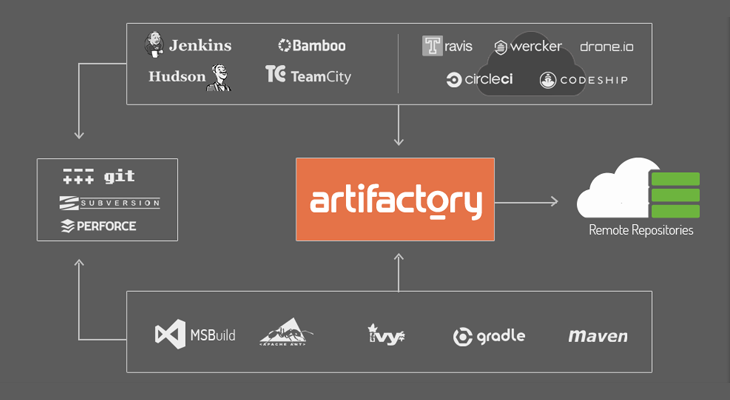
建立你自己的Maven库和上传artifacts,这是一个相当艰巨的任务。最近,我在这方面获得了一定的经验,希望和大家分享:通过Artifactory建立Maven库并使用Gradle自动上传artifact。
在不到30分钟,你将有一个可以运作的私有Maven库,通过配置gradle的buildscripts自动上传artifact。
请注意,这里提出的有关内容包括但不仅局限于安卓,他实际的使用范围更广。
设置一个库管理器
首先,我们需要确保我们有一个Maven库可以用于上传我们的artifact。根据Maven,你应该使用一个库管理工具:
最佳实践-使用库管理器
库管理器是一个专门的服务器应用程序,用于管理二进制组件的库。The usage of a repository manager is considered an essential best practice for any significant usage of Maven.
为什么是ARTIFACTORY?
虽然有一些其他的选项可供选择,我个人选择artifactory因为:
清晰且有吸引力的用户界面
超快速配置
Gradle插件
用户访问控制
自由和开放来源
更多信息请查看alternatives, checkoutfeature comparison matrix或者回顾Artifactory的特性.
确定你安装了JAVA SDK 8
在你开始之前,请确定你现在已经安装了Java 8,否则Artifactory将无法运行。你可以通过java -version这个命令获取Java的版本:
1 2 3 4 5 | $ java -version java version "1.8.0_51" Java(TM) SE Runtime Environment (build 1.8.0_51-b16) Java HotSpot(TM) 64-Bit Server VM (build 25.51-b03, mixed mode)
|
如果输出版本小于1.8.X,你应该下载和安装一个新的Java SDK。
请注意,如果你没有Java 8的错误,看起来有点诡异:
1 2 3 | Aug 05, 2015 9:29:31 AM org.apache.catalina.core.StandardContext startInternal SEVERE: One or more listeners failed to start. Full details will be found in the appropriate container log file
|
安装 artifactory
这一步,简单的难以置信。只需下载最新版本的artifactory,解压文件,然后运行与你的平台对应的artifactory可执行文件即可。
通过访问http://localhost:8081/artifactory/,你就可以知道是否安装正确。在该页面,你可以体验到artifactory的一些特性。现在,不要担心所有的设置,我们稍后将配置我们所需要的设置。
配置Gradle自动上传Android artifact
通过配置一个新的Gradle任务,我们可以上传一个简单的文件。
在最上层的build.gradle文件(这里指文件路径)添加一个关于Artifactory Gradle 插件的引用:
1 2 3 4 5 6 | buildscript { dependencies { classpath "org.jfrog.buildinfo:build-info-extractor-gradle:3.1.1" } }
|
接下来,在你的库中,我们将需要两个新的插件:一个准备Maven artifactmaven-publish,另一个上传archives到artifactory com.jfrog.artifactory:
1 2 3 | apply plugin: 'com.jfrog.artifactory' apply plugin: 'maven-publish'
|
每一个Maven artifact都由以下三个参数确定:
* artifactId:库的名称
* groupId:通常库的包名
* version:区别同一artifact的不同版本
一般的,我们将在build.gradle文件定义最后两个变量。
1 2 3 | def packageName = 'com.jeroenmols.awesomelibrary' def libraryVersion = '1.0.0'
|
artifactId需要和assemblerelease任务输出的文件名相匹配。因此我们要重命名库模块或指定输出文件名。我个人比较喜欢第一种方法,可以通过下面这种方式得到artifactId:
1 2 | project.getName() // the ArtifactId
|
现在我们需要配置maven-publish,这样就知道哪一个artifactory将发布到Artifactory。我们的目的,我们是引用***-release.aar文件,他是由assemblerelease`任务生成。请注意,我们可以通过更改库项目名称来预测这个名称:
1 2 3 4 5 6 7 8 9 10 11 12 13 14 | publishing { publications { aar(MavenPublication) { groupId packageName version = libraryVersion artifactId project.getName()
// Tell maven to prepare the generated "* .aar" file for publishing artifact("$buildDir/outputs/aar/${project.getName()}-release.aar") } } }
|
最后,我们需要配置com.jfrog.artifactory 插件,来指定artifact发布到的库。为简单起见,我们将上传一个artifact到本地运行的Artifactory实例(http://localhost:8081/artifactory),默认放在libs-release-local库中。请注意,在本例中,用户名admin,密码password是硬编码的形式。我们希望以后有一个更好的解决方案。
1 2 3 4 5 6 7 8 9 10 11 12 13 14 15 16 17 18 19 20 21 22 23 | artifactory { contextUrl = 'http://localhost:8081/artifactory' publish { repository { // The Artifactory repository key to publish to repoKey = 'libs-release-local'
username = "admin" password = "password" } defaults { // Tell the Artifactory Plugin which artifacts should be published to Artifactory. publications('aar') publishArtifacts = true
// Properties to be attached to the published artifacts. properties = ['qa.level': 'basic', 'dev.team': 'core'] // Publish generated POM files to Artifactory (true by default) publishPom = true } } }
|
部署 ARTIFACTS
现在,我们通过配置Gradle的buildscripts,运行以下命令轻松部署artifactory:
1 2 | gradle assembleRelease artifactoryPublish
|
注意,我们在调用调用的实际artifactoryPublish任务前,会先调用assembleRelease,这取决于我们在上一节定义的方式。
你可以通过管理员凭据登陆localhost:8081,知道有没有上传成功。

使用ARTIFACTS
为了保证另一个项目也可以引用这个artifact,我们需要在根目录下的build.gradle文件中,把我们的仓库信息添加到仓库列表中。
1 2 3 4 5 6 | allprojects { repositories { maven { url "http://localhost:8081/artifactory/libs-release-local" } } }
|
然后,我们只需要在主工程的build.gradle文件中添加artifact作为依赖就可以了:
1 2 3 4 | dependencies { compile 'com.jeroenmols.awesomelibrary:1.0.0' }
|
WRAP-UP
总结
恭喜你!你完成了利用gradle生成和上传你的artifact 带Maven仓库。
在 下一篇博客 ,我将继续学习一下几点:
库项目的依赖
配置你自己的仓库
使用权限管理
记得更改build.gradle 里的账号、密码
我已经上传了一份 例子 到github供你参考。






















 被折叠的 条评论
为什么被折叠?
被折叠的 条评论
为什么被折叠?








